Hvis din pc blev forudinstalleret med Windows 10, har din pc sandsynligvis et underligt computernavn. Som du sikkert ved, kan man se computernavnet ved at højreklikke på Denne pc (computerikon) på skrivebordet eller File Explorer og derefter klikke på Egenskaber.
Det er vigtigt at indstille et unikt navn til din computer, især hvis din computer er en del af et netværk, eller hvis du ofte skal forbinde din pc til et netværk. Hvis der er flere computere med samme navn i et netværk, kan du støde på problemer, mens du forbinder din pc med netværket.

Omdøb eller ændring af computernavn i Windows 10 er ret nemt, da du kan bruge både Indstillinger-appen og det gamle Kontrolpanel til at ændre dit Windows 10-computernavn. I denne vejledning kan vi se, hvordan du omdøber din Windows 10-computer.
Følgende er de to måder til nemt at ændre computernavn i Windows 10.
Metode 1 af 2
Skift Windows 10-computernavn via Indstillinger
Trin 1: Åbn Start-menuen, klik på Indstillinger- ikonet for at åbne Indstillinger-appen.
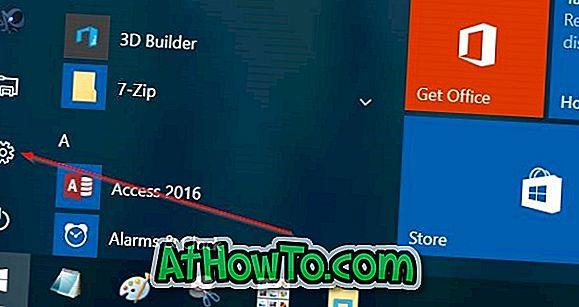
Hvis ikonet Indstillinger mangler i menuen Start, skal du se vores fix til indstillinger ikon mangler fra Windows 10 Start menu guide.
Trin 2: På startsiden af Indstillinger-app skal du klikke på Systemikon.
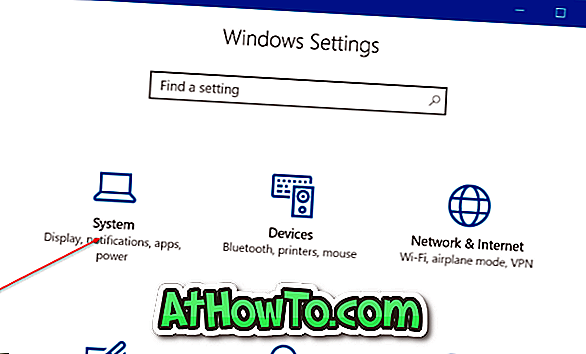
Trin 3: Klik på Om for at se forskellige oplysninger om din pc og Windows 10, herunder det nuværende navn på din pc.
Trin 4: Klik på knappen Rename PC for at starte omdøb din pc-dialog.
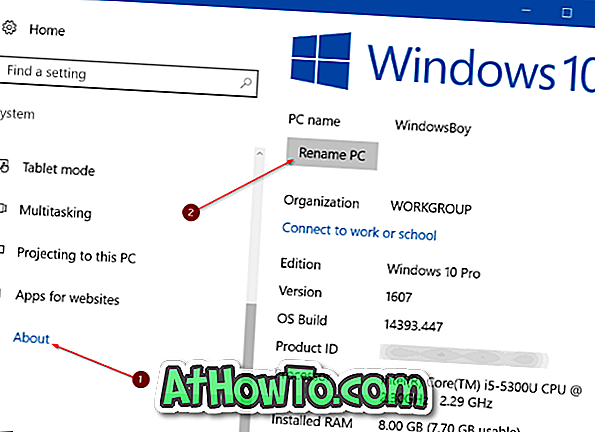
Trin 5: Indtast et nyt navn til din Windows 10-pc, og klik derefter på Næste knap.
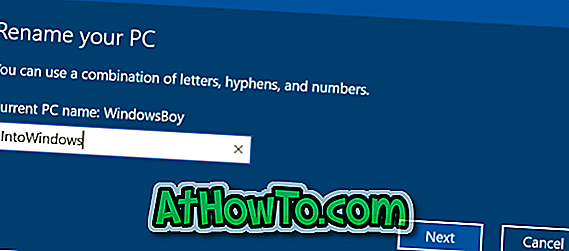
Bemærk venligst, at Windows 10 ikke tillader at du bruger mellemrum og bestemte specialtegn, når du omdøber din Windows 10-pc. For eksempel kan du ikke angive Into Windows som pc-navn, men du kan indstille IntoWindows (uden plads).
Når du er færdig, vil du se følgende dialog med genstart nu og genstart senere knapper. Genstart din pc nu eller senere for at indstille det nye navn som dit Windows 10-computernavn.
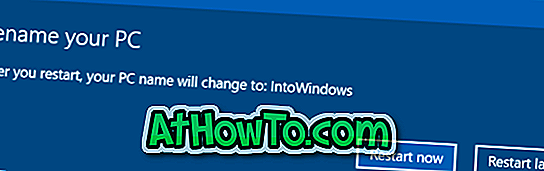
Metode 2 af 2
Omdøb Windows 10 PC via Kontrolpanel
Ud over ovennævnte metode kan du bruge den klassiske kontrolpanelmetode til at ændre dit Windows 10-computernavn. Sådan bruger du Kontrolpanel til at omdøbe din Windows 10-pc.
Trin 1: Skriv Sysdm.cpl i Start-menuen eller Kør kommandoboks og tryk derefter på Enter- tasten for at åbne systemegenskaber .
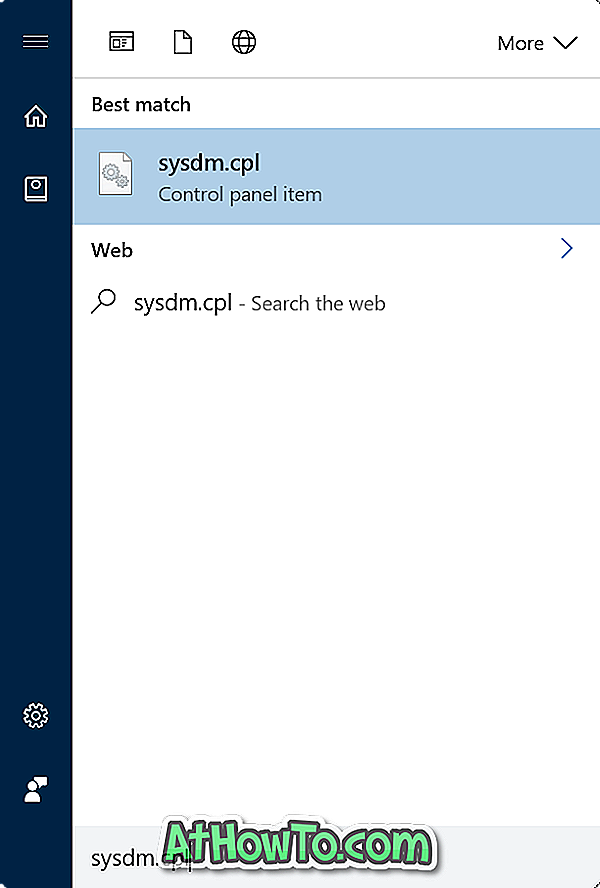
Trin 2: Klik på knappen Ændre under fanen Computer Name for at åbne dialogboksen Computer Name / Domain Changes.
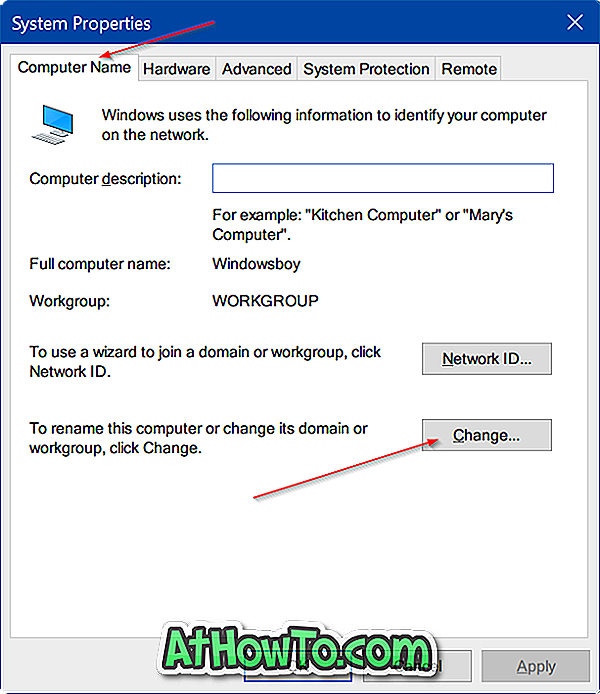
Trin 3: Indtast et nyt navn til din pc i feltet Computernavn og klik derefter på OK- knappen.
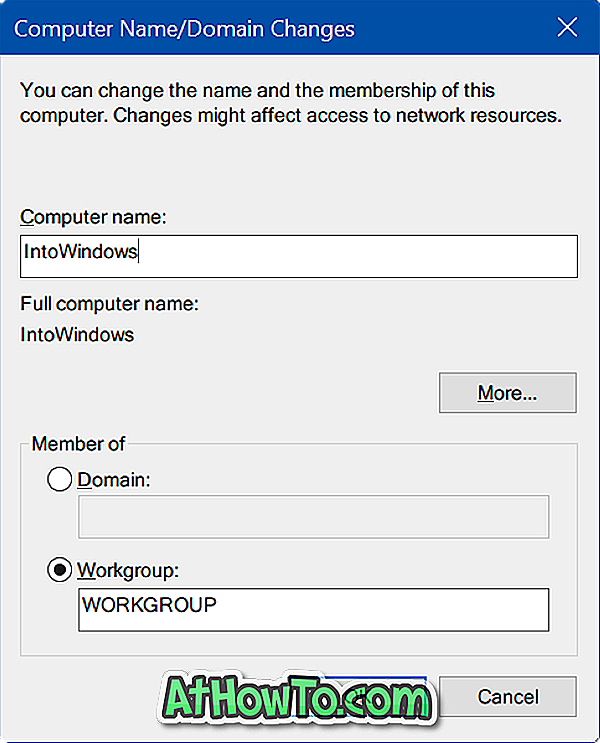
Du vil se følgende dialog med "Du skal genstarte din computer for at anvende disse ændringer" besked.
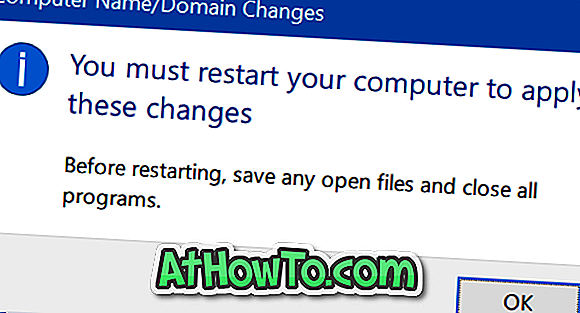
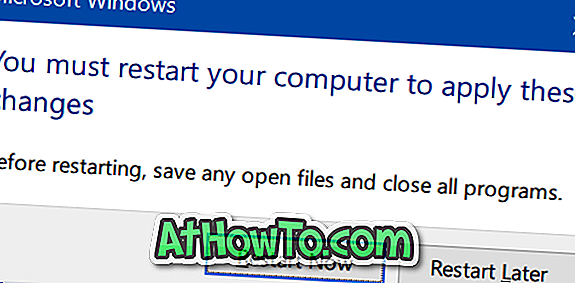
Genstart din pc for at indstille det nye navn som dit Windows 10-computernavn. Det er det!














